Testando algumas das minhas novidades favoritas do QGIS 3.20 Odense
Colegas pesquisadores e entusiastas de SIG de código-livre,
Bem-vindos ao meu blog!
Gostaria de começar com um aviso - posso ser uma pesquisadora desta área, mas isso não significa que tudo o que faço ou escrevo aqui funcionará para você, em suas próprias configurações de desktop e versões de packages. Não tenho nenhuma responsabilidade se você perder dados ou estragar sua instalação. Eu também não autorizo nenhuma cópia do meu conteúdo.
Hoje foi lançado o QGIS 3.20 “Odense”!
Na postagem de hoje, testarei alguns dos meus recursos favoritos da nova versão.
Para ver todos os novos recursos e os bugs corrigidos, verifique o Log de alterações do QGIS 3.20.
Abrindo a tabela de atributos apenas com os vetores selecionados
Especialmente útil ao lidar com shapefiles com muitos polígonos, linhas ou pontos.
Vou testar isso em um shapefile com os países do mundo.
Selecione os polígonos
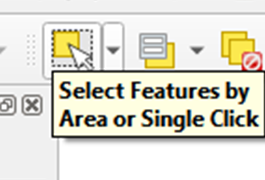
Eu estou selecionando todos os países dentro desse limite de latitudes.
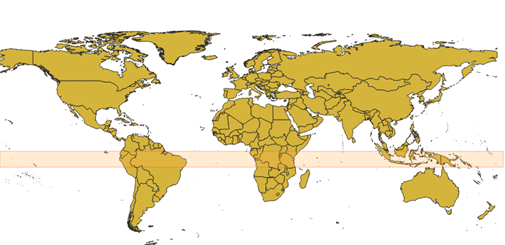
Resultando nesta seleção:
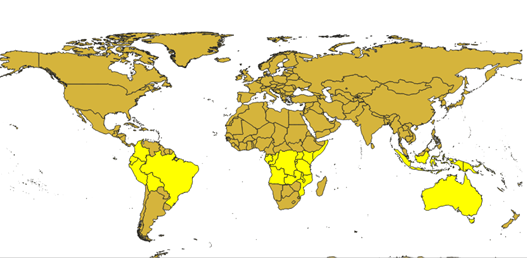
Abra a tabela de atributos
Clique em Open Attribute Table (Selected Features)
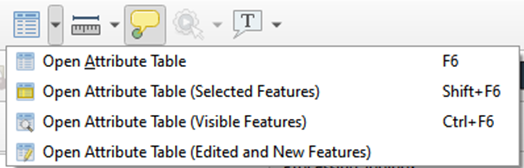
O que abre uma tabela de atributos apenas com os países selecionados:
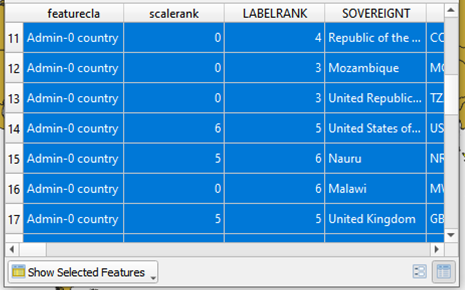
Para parar de ver apenas os vetores selecionados, clique em “Show Selected Features” e em seguida, clique em “Show All Features”.
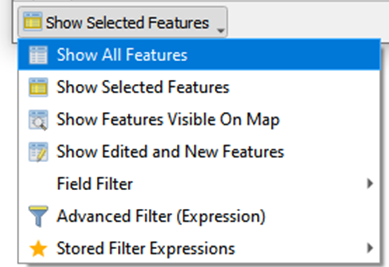
Digitalização à mão livre
O QGIS agora suporta o desenho à mão livre de linhas e polígonos.
Na barra de ferramentas de digitalização avançada, selecione “Stream Digitizing”:
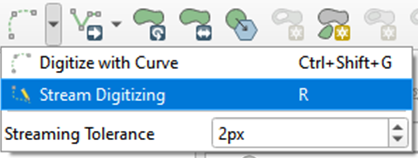
Após clicar no primeiro ponto, mova o mouse pela tela para desenhar a linha ou polígono.
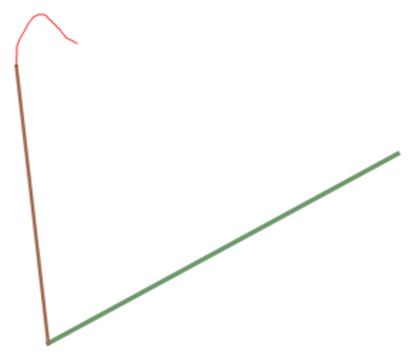
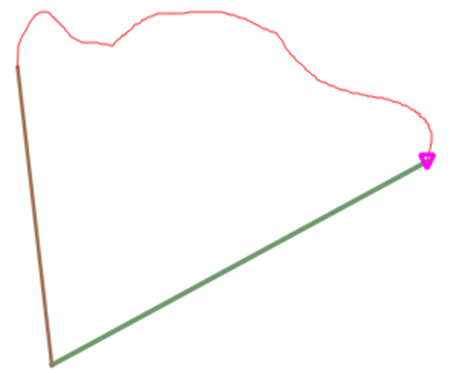
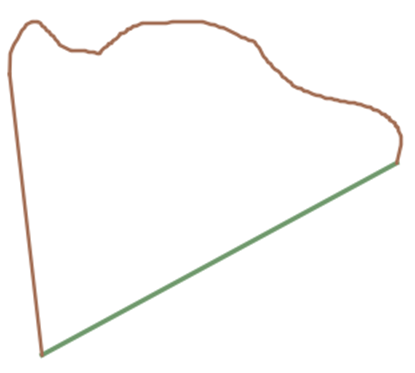
Cursor se move automaticamente para os pontos de início e fim de linha.
Como nos softwares de Computer Aided Design (CAD), agora no QGIS você também pode escolher os pontos inicial e final de uma linha ao desenhar uma nova linha ou polígono.
Primeiro, desenhei uma linha (em verde). Depois, cliquei para começar a desenhar outra linha.
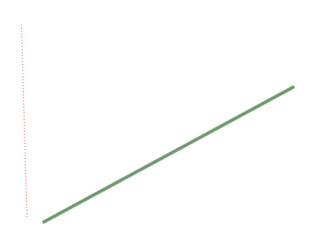
Certifique-se de que a barra de ferramentas Snapping Toolbar esteja ativada em View, Toolbars, Snapping Toolbar. Selecione a opção “Line Endpoints”.
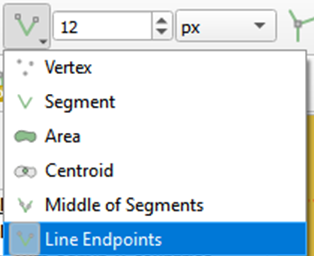
Após selecionar esta opção, quando o cursor estiver próximo ao ponto final de uma linha, ele deverá mostrar um marcador especial sobre o ponto.
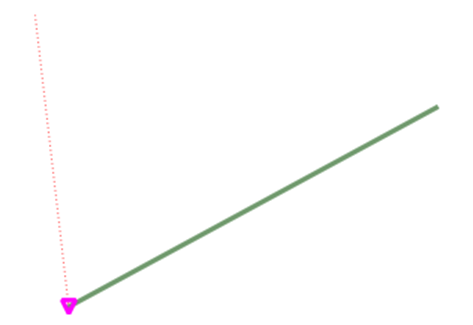
Apenas clique quando o marcador aparecer, para desenhar a linha.
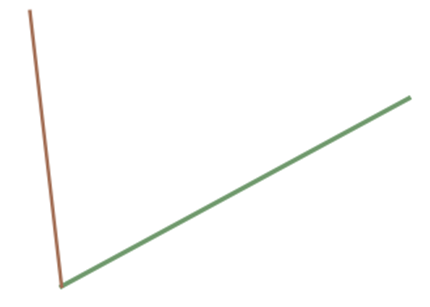
Linhas de espessura variável e linhas em gradiente
Este recurso está listado no changelog do QGIS 3.20. Infelizmente, não consegui fazer esse tipo de simbologia funcionar no meu QGIS 3.20.0 Odense.
Vou atualizar este post caso eu consiga fazer isso funcionar.
Atualizado! 22/06/21
Este recurso me parece especialmente útil para representações ligadas à hidrologia. Por exemplo, configurar os rios para que tenham linhas mais finas à montante e mais grossas à jusante.
Primeiramente, abra o painel de simbologia da sua linha

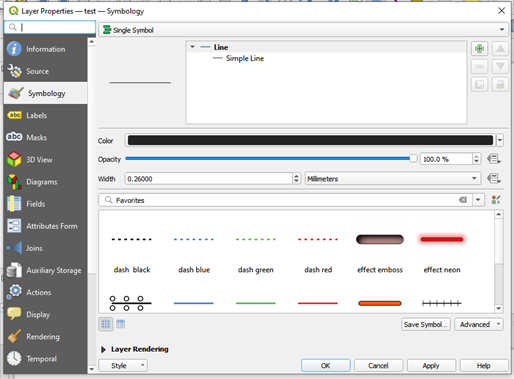
Clique em Simple Line
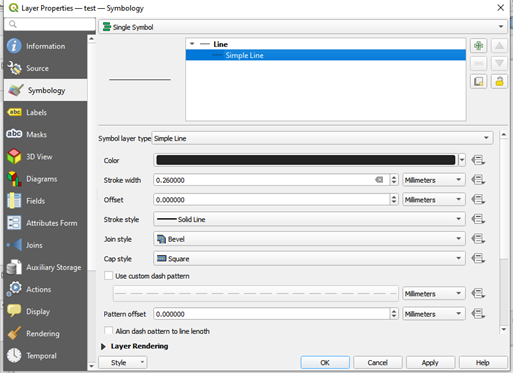
Escolha o tipo de símbolo como Interpolated Line
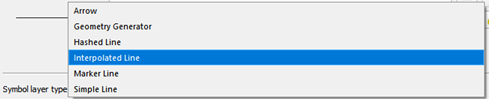
Deve abrir este painel:
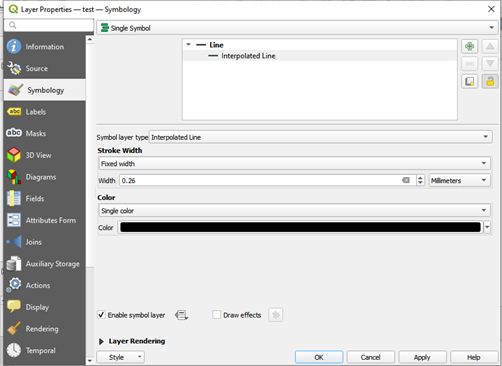
Troque o tipo de largura da linha
Troque de Fixed width para Varying width. Isto deve aparecer:
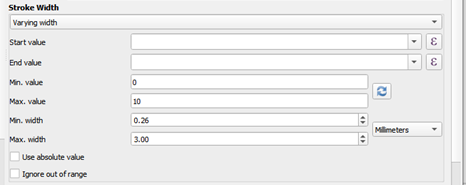
Se você clicar na flechinha do lado de Start value, o QGIS vai oferecer “id”. Não clique!

Na verdade, nesse campo devemos escrever um número, diferente do número do campo “end value”. Isso que vai fazer que a espessura seja variável.
Coloco 0.1 em Start Value e 10 em End Value. Clico em Apply.

Pronto! Espessura variável.
Agora, cor variável
No seletor, troque de Single color para Varying color. Este painel irá abrir:
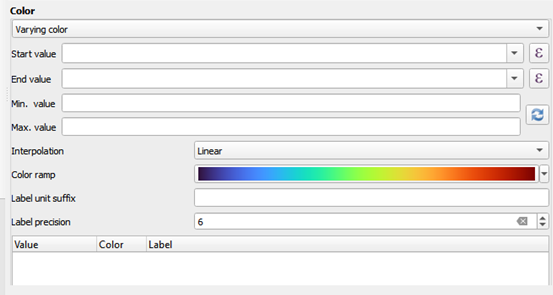
Novamente, não selecione o id em Start Value ou em End Value. Digite números.
Digito 0.1 como Start Value e 10 como End Value, e clico em Apply.
A esse ponto, a linha está assim:

Podemos trocar a escala de cores em “Color ramp”. Eu troquei para a denominada “Blues”, que tem tons de azul, e servirá bem para representações de hidrografia.

Pronto!
Estas são as minhas novidades favoritas do QGIS 3.20, até agora!
Se você trabalha com rótulos em vetores, muitos recursos novos sobre esse assunto foram implementados, então sugiro que você dê uma olhada no log completo.
Vale a pena instalar o QGIS 3.20, sendo que o QGIS 3.22 LTS está programado para sair em outubro?
Eu não tive erros graves no QGIS 3.18 e ele inclui a implementação de legendas de raster contínuas, que eu uso com grande frequência. Eu preferi não esperar até outubro para ter legendas de raster contínuas no Layout de impressão, sabendo que esse recurso já existia. Há mais de um ano, tenho instalado versões não-LTS do QGIS e, até agora, não tive muitos problemas. Dito isso, algumas pessoas têm experiências diferentes da minha, e instalar uma versão não-LTS é considerado algo arriscado por alguns profissionais.